हस्ताक्षर के लिए दस्तावेज़ भेजना
शैक्षिक, कानूनी और अन्य व्यावसायिक परिस्थितियों में, दस्तावेजों के डिजिटल हस्ताक्षरों तक पहुँचना, विशेष रूप से PDF पर, पहले से कहीं अधिक महत्वपूर्ण हो गया है। इसलिए, UPDF साइन एक अभिनव दृष्टिकोण के साथ प्रक्रिया को आसान बनाने के लिए काम में आता है। आपको यह दिखाने के लिए कि UPDF साइन कैसे काम करता है, यह गाइड डिजिटल हस्ताक्षर जोड़ने की प्रक्रिया को कारगर बनाने के लिए नीचे चरणबद्ध निर्देश प्रदान करता है।
मूलभूत जानकारी जोड़ें
आरंभ करने के लिए, आपको अपना खाता सेट अप करने के बाद UPDF साइन वेबसाइट पर अपना दस्तावेज़ अपलोड करना होगा। फिर, नीचे दिए गए गाइड में गहराई से जानें, जो बताता है कि बुनियादी जानकारी कैसे जोड़ें और eSign पर आगे बढ़ें:
1. दस्तावेज़ जोड़ें
हस्ताक्षर-अनुरोध प्रक्रिया को तेज़ करने के लिए उपयोगकर्ता एक बार में 10 PDF तक अपलोड कर सकते हैं। हस्ताक्षर अनुरोधों के लिए कई PDF को एक में जोड़ा जाएगा, और प्रत्येक दस्तावेज़ में हस्ताक्षर फ़ील्ड को जोड़ा जाना चाहिए। एक बार हस्ताक्षर एकत्र हो जाने के बाद, PDF को डाउनलोड के लिए उनकी मूल फ़ाइलों में वापस अलग कर दिया जाएगा। वर्तमान में, केवल PDF फ़ाइलें समर्थित हैं, जिन्हें स्थानीय डिवाइस से अपलोड किया जा सकता है या निर्दिष्ट क्षेत्र में खींचा जा सकता है।
- अपने क्रेडेंशियल्स का उपयोग करके UPDF साइन वेबसाइट पर लॉग इन करें, Use New Document पर जाएँ, और +Initiate Signatures बटन पर क्लिक करें।
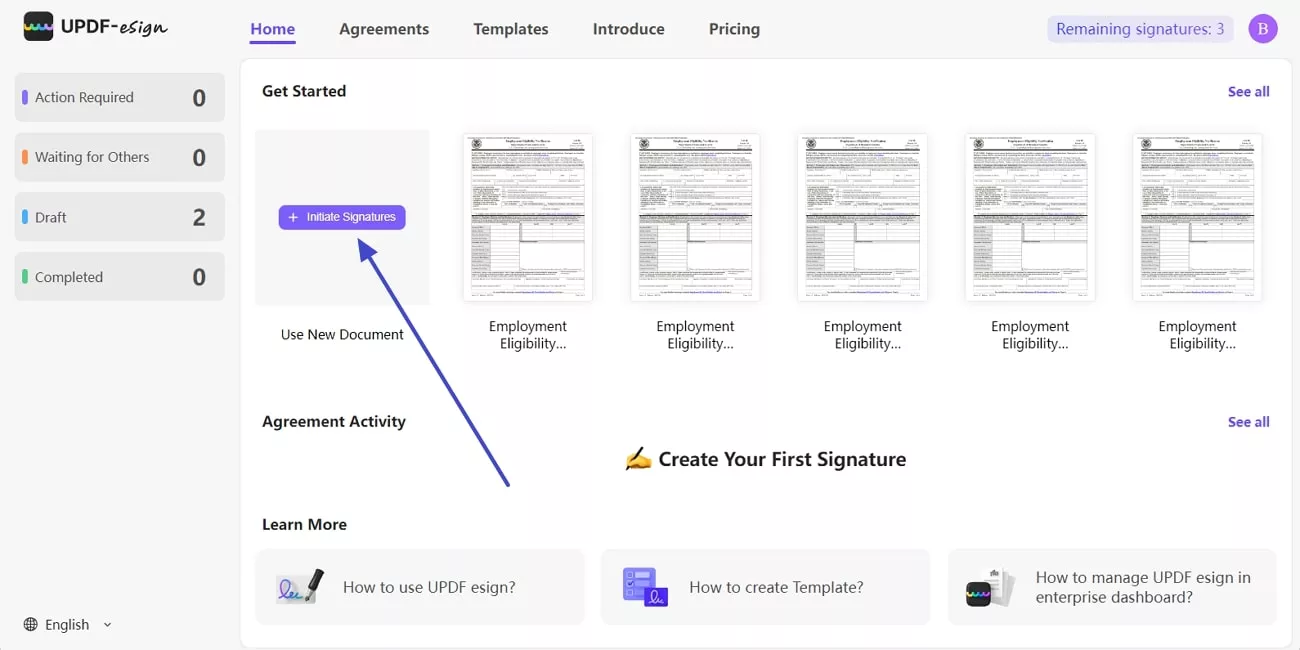
- इसके बाद, दस्तावेज़ जोड़ें अनुभाग के अंतर्गत दस्तावेज़ अपलोड करें टैब पर टैप करें और अपना पीडीएफ दस्तावेज़ अपलोड करें।
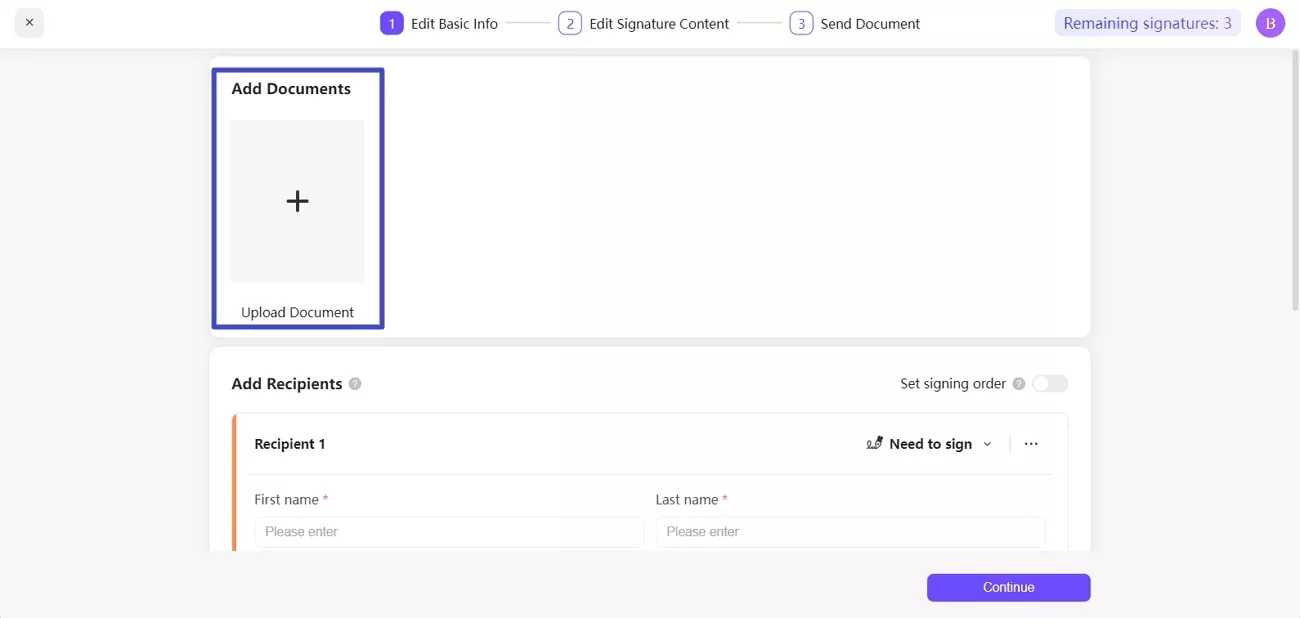
2. प्राप्तकर्ता जोड़ें
पीडीएफ अपलोड करने पर, उपयोगकर्ता हस्ताक्षर अनुरोधों के लिए 50 प्राप्तकर्ताओं को जोड़ सकते हैं। इसके अलावा, यदि वे चाहते हैं कि हस्ताक्षरकर्ता क्रमिक रूप से दस्तावेज़ प्राप्त करें, तो वे सेट साइनिंग ऑर्डर विकल्प को टॉगल कर सकते हैं। यदि आप यह विकल्प चुनते हैं, तो जब पहला हस्ताक्षरकर्ता हस्ताक्षर पूरा करता है, तो दूसरे हस्ताक्षरकर्ता को ईमेल सूचना प्राप्त होगी। इसके विपरीत, यदि आपने यह विकल्प सक्षम नहीं किया है, तो सभी प्राप्तकर्ताओं को एक ही समय में ईमेल सूचनाएँ मिलेंगी।
सिस्टम आपको गोपनीय फ़ाइलों की सुरक्षा सुनिश्चित करने के लिए एक निजी संदेश या एक कोड जोड़ने की सुविधा भी देता है जिसे केवल आप और प्राप्तकर्ता ही जानते हैं। यदि प्राप्तकर्ता का ईमेल पता गलत तरीके से दर्ज किया गया है, तो प्रेषक को सही पता इनपुट के साथ फिर से हस्ताक्षर का अनुरोध करना होगा। इसके विपरीत, यदि प्राप्तकर्ता के पतों में से एक की समय सीमा समाप्त हो गई है, तो आप इसे अन्य दो प्राप्तकर्ताओं को प्रभावित किए बिना एक वैध पते से बदल सकते हैं।
- यूपीडीएफ साइन पर पीडीएफ फाइल अपलोड करने के बाद, दस्तावेज़ जोड़ें के नीचे प्राप्तकर्ता जोड़ें अनुभाग पर पहुंचें ।
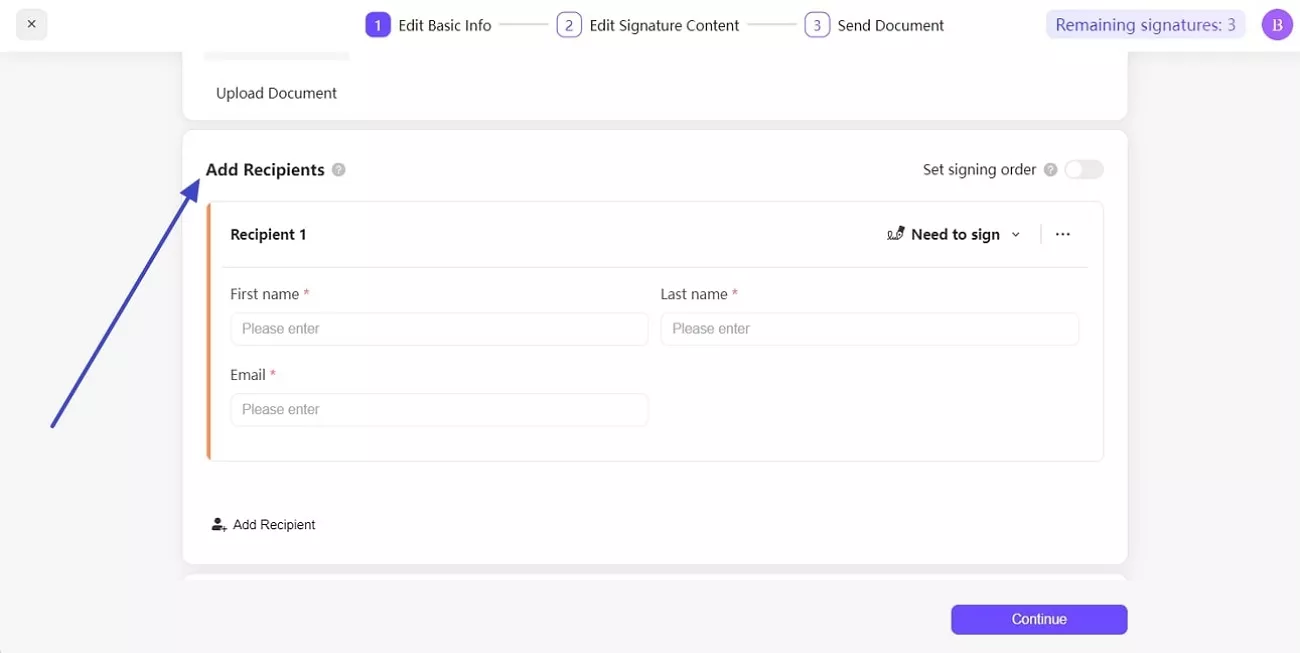
- निर्दिष्ट टेक्स्ट बॉक्स में प्राप्तकर्ता 1 का प्रथम नाम , अंतिम नाम और ईमेल दर्ज करें ।
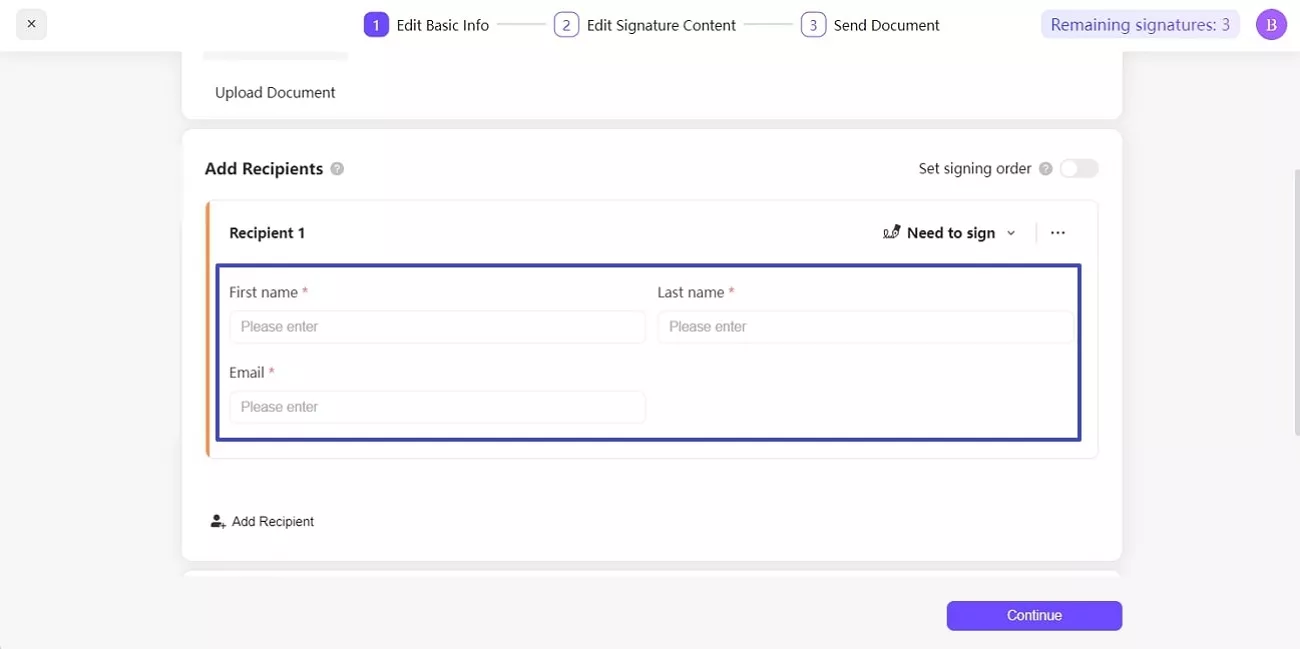
- प्राप्तकर्ता जोड़ें अनुभाग के नीचे प्राप्तकर्ता जोड़ें विकल्प पर क्लिक करें और यदि आवश्यक हो तो प्राप्तकर्ता 2 जोड़ें।
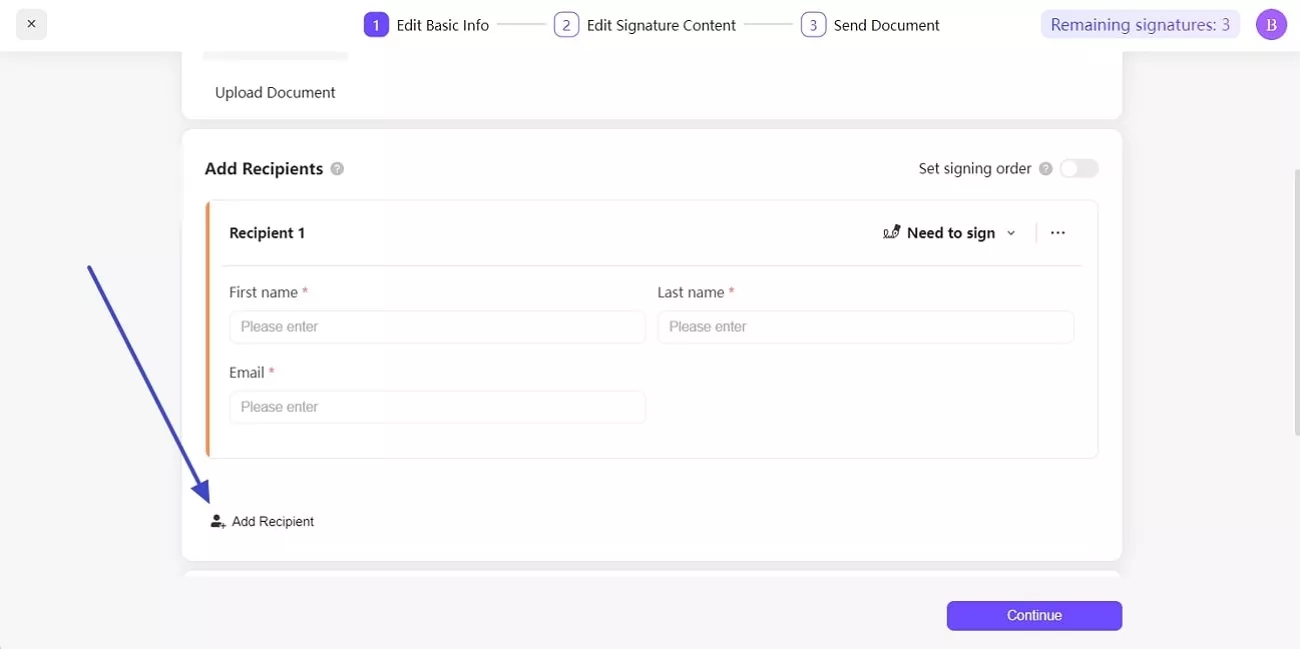
- आप यह सुनिश्चित करने के लिए सेट साइनिंग ऑर्डर विकल्प को टॉगल कर सकते हैं कि प्राप्तकर्ता 1 द्वारा कार्य पूरा करने पर प्राप्तकर्ता 2 को हस्ताक्षर के लिए एक ईमेल प्राप्त हो। अपनी आवश्यकताओं के आधार पर, उपयोगकर्ता इसे अक्षम रख सकते हैं ताकि सभी को एक साथ हस्ताक्षर अनुरोध प्राप्त हो।
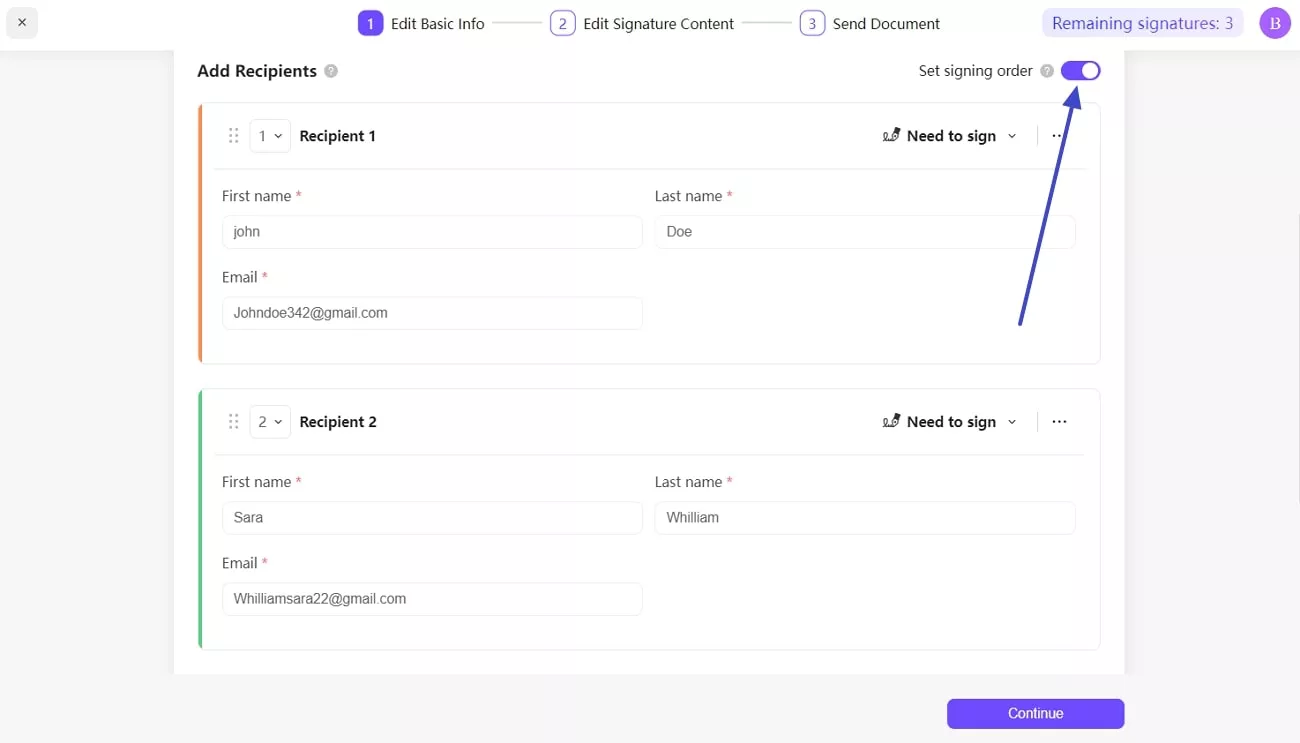
- प्राप्तकर्ता विंडो के दाईं ओर मेनू का विस्तार करें, इसके बगल में नीचे की ओर आइकन का उपयोग करें और हस्ताक्षर करने की आवश्यकता चुनें । आप अन्य भूमिकाएँ भी असाइन कर सकते हैं, जैसे ' देखने की आवश्यकता है ' या ' कॉपी करने की आवश्यकता है '। UPDF साइन विभिन्न प्राप्तकर्ता भूमिका विकल्प प्रदान करता है
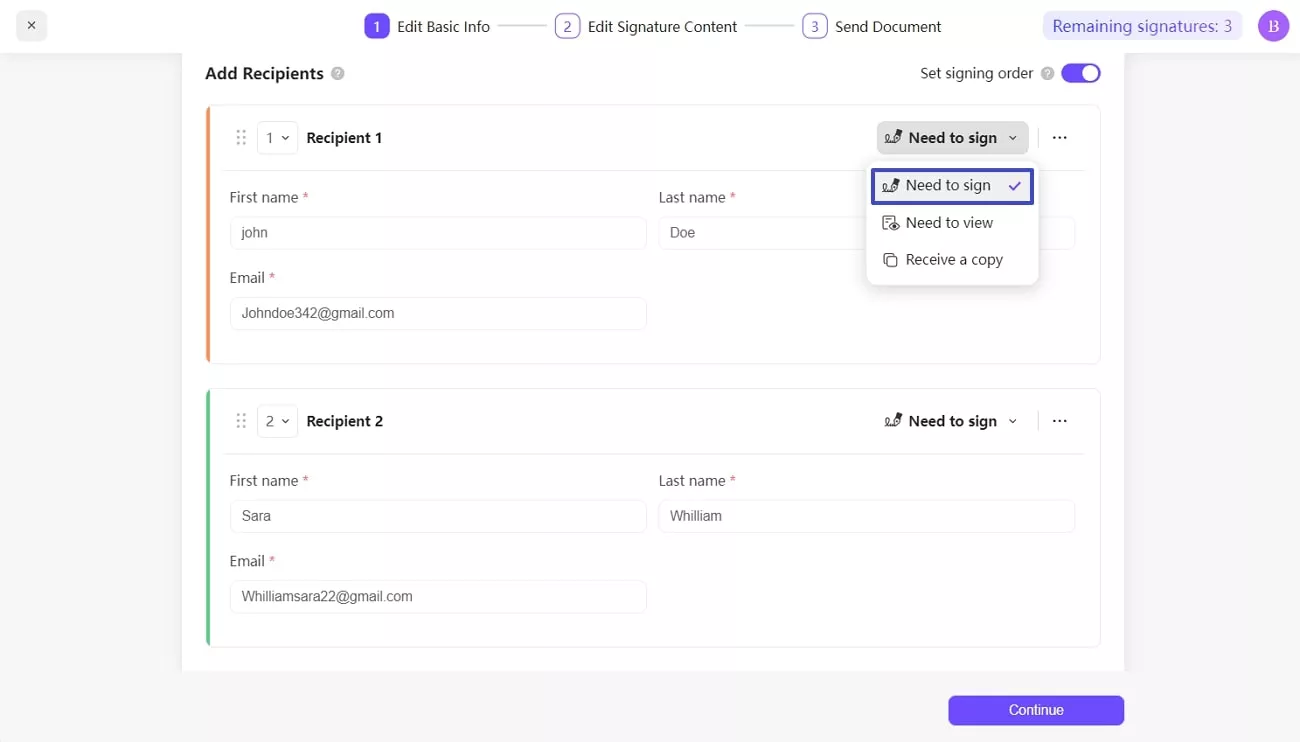
- उसी मेनू के बगल में स्थित तीन-बिंदु वाले आइकन का उपयोग करें और आवश्यकतानुसार एक्सेस कोड जोड़ें या निजी संदेश जोड़ें पर आगे बढ़ें।
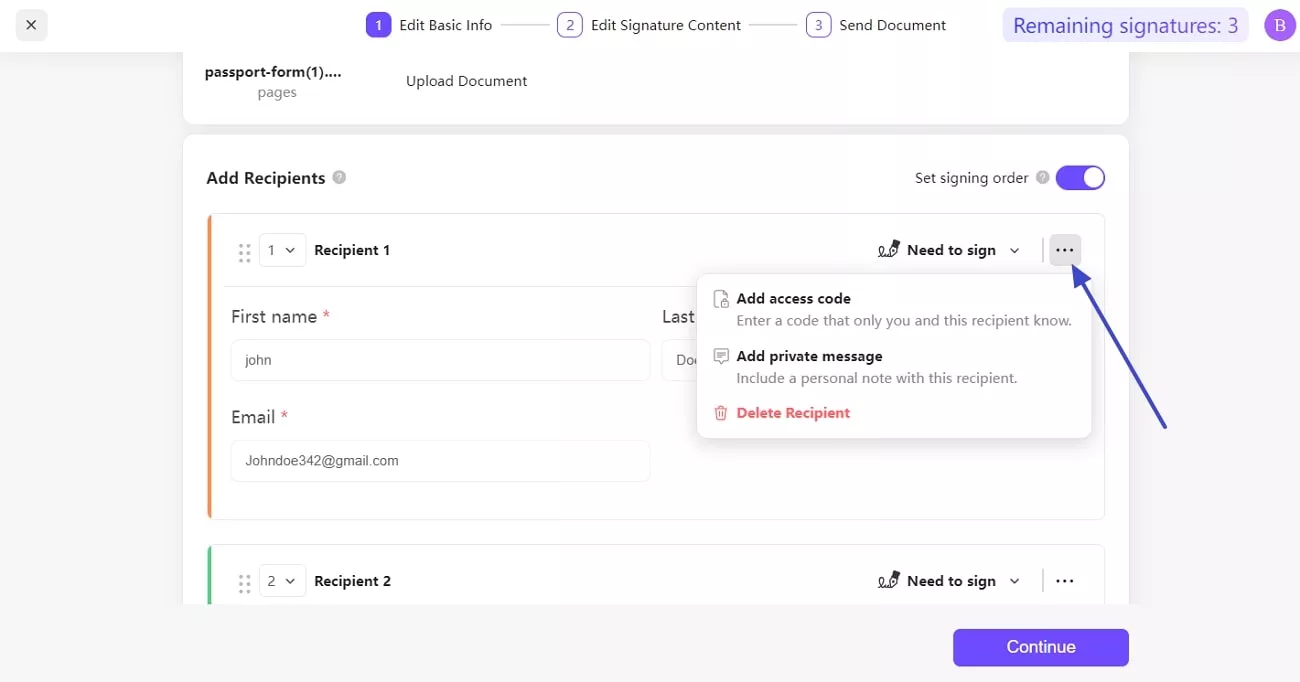
3. संदेश जोड़ें
- जैसे ही आप दस्तावेज़ अपलोड करते हैं और प्राप्तकर्ता जोड़ते हैं, नीचे स्क्रॉल करके ' संदेश जोड़ें' अनुभाग ढूंढें।
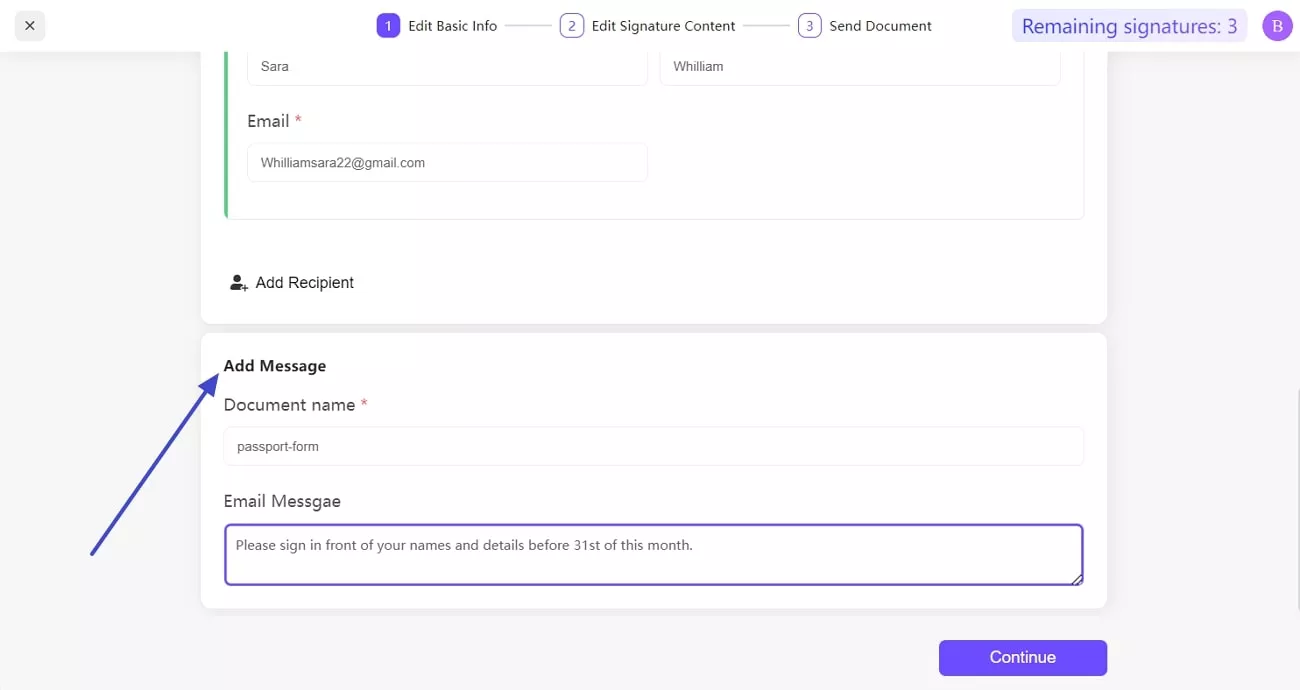
- ईमेल संदेश टेक्स्टबॉक्स में टेक्स्ट टाइप करें और सुनिश्चित करें कि दस्तावेज़ का नाम निर्दिष्ट किया गया है।
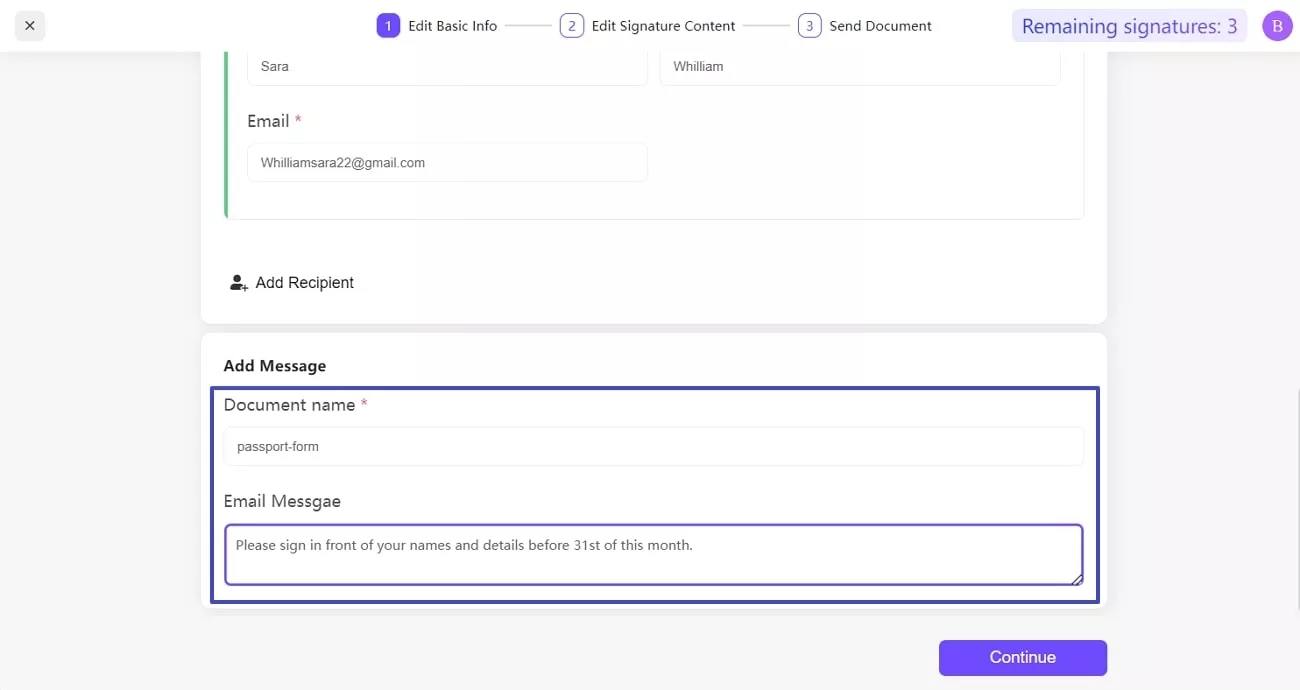
- अंत में, हस्ताक्षर सामग्री संपादन इंटरफ़ेस में प्रवेश करने के लिए नीचे दाईं ओर स्थित जारी रखें बटन दबाएं ।
 UPDF
UPDF
 Windows के लिए UPDF
Windows के लिए UPDF Mac के लिए UPDF
Mac के लिए UPDF iPhone/iPad के लिए UPDF
iPhone/iPad के लिए UPDF Android के लिए UPDF
Android के लिए UPDF UPDF AI Online
UPDF AI Online UPDF साइन
UPDF साइन PDF संपादित करें
PDF संपादित करें PDF पर टिप्पणी करें
PDF पर टिप्पणी करें PDF बनाएं
PDF बनाएं PDF फ़ॉर्म
PDF फ़ॉर्म लिंक संपादित करें
लिंक संपादित करें PDF रूपांतरित करें
PDF रूपांतरित करें OCR
OCR PDF से Word
PDF से Word PDF से छवि
PDF से छवि PDF से Excel
PDF से Excel PDF व्यवस्थित करें
PDF व्यवस्थित करें PDF मर्ज करें
PDF मर्ज करें PDF विभाजित करें
PDF विभाजित करें PDF क्रॉप करें
PDF क्रॉप करें PDF घुमाएँ
PDF घुमाएँ PDF सुरक्षित करें
PDF सुरक्षित करें PDF पर हस्ताक्षर करें
PDF पर हस्ताक्षर करें PDF संशोधित करें
PDF संशोधित करें PDF स्वच्छ करें
PDF स्वच्छ करें सुरक्षा हटाएँ
सुरक्षा हटाएँ PDF पढ़ें
PDF पढ़ें UPDF क्लाउड
UPDF क्लाउड PDF संपीड़ित करें
PDF संपीड़ित करें PDF प्रिंट करें
PDF प्रिंट करें बैच प्रोसेस
बैच प्रोसेस UPDF AI के बारे में
UPDF AI के बारे में UPDF AI समाधान
UPDF AI समाधान एआई उपयोगकर्ता मार्गदर्शिका
एआई उपयोगकर्ता मार्गदर्शिका UPDF से जुड़े प्रश्न
UPDF से जुड़े प्रश्न PDF का संक्षेपण करें
PDF का संक्षेपण करें PDF का अनुवाद करें
PDF का अनुवाद करें PDF के साथ चैट करें
PDF के साथ चैट करें AI के साथ चैट करें
AI के साथ चैट करें छवि के साथ चैट करें
छवि के साथ चैट करें PDF को माइंड मैप में बदलें
PDF को माइंड मैप में बदलें PDF की व्याख्या करें
PDF की व्याख्या करें विद्वान अनुसंधान
विद्वान अनुसंधान पेपर सर्च
पेपर सर्च AI प्रूफरीडर
AI प्रूफरीडर AI राइटर
AI राइटर AI होमवर्क हेल्पर
AI होमवर्क हेल्पर AI क्विज़ जेनरेटर
AI क्विज़ जेनरेटर AI मैथ सॉल्वर
AI मैथ सॉल्वर PDF से Word
PDF से Word PDF से Excel
PDF से Excel PDF से PowerPoint
PDF से PowerPoint उपयोगकर्ता गाइड
उपयोगकर्ता गाइड UPDF ट्रिक्स
UPDF ट्रिक्स अक्सर पूछे जाने वाले प्रश्न
अक्सर पूछे जाने वाले प्रश्न UPDF समीक्षाएं
UPDF समीक्षाएं डाउनलोड केंद्र
डाउनलोड केंद्र ब्लॉग
ब्लॉग न्यूजरूम
न्यूजरूम तकनीकी विनिर्देश
तकनीकी विनिर्देश अपडेट्स
अपडेट्स UPDF बनाम Adobe Acrobat
UPDF बनाम Adobe Acrobat UPDF बनाम Foxit
UPDF बनाम Foxit UPDF बनाम PDF Expert
UPDF बनाम PDF Expert